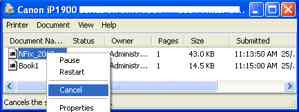Masalah Printer Tidak Bisa Mencetak
Masalah printer tidak bisa mencetak bisa disebabkan beberapa hal sebagai berikut :
1. Printer Tidak Hidup
– Periksa koneksi printer dengan jaringan listrik
– Pastikan kabel power printer telah dicolokkan ke konektor (stop kontak) listrik dengan sempurna
– Pastikan saklar “on-off” printer atau tombol switch printer dalam posisi “on”
– Matinya sebuah printer ditandai dengan lampu LED Power yang tidak menyala.
2. Koneksi Printer Ke Komputer
– Periksa sambungan kabel data printer, apakah sudah terhubung dengan port pararel / port USB di komputer dengan benar
– Jika sudah terhubung tapi masih belum ada indikasi terhubung, silakan coba dengan kabel data printer yg lain.
3. Driver Belum Terinstal
Setiap perangkat yang terhubung ke komputer atau laptop harus disertai dengan instalasi driver. Tujuannya agar antara koputer dan perangkat tersebut bisa terhubung. Pastikan driver printer sudah terinstal.
4. Terjadi Error Antrian Pencetakan
Setiap kita melakukan printer pencetakan, maka siatem akan menyimpan printer tersebut dalam Print Queue. Namun sayang, terkadang terjadi hang pada sistem print queue. Silakan anda hapus secara manual antrian dokumen pada jendela print queue tersebut. Klik start, klik printer and faxes, double klik pada icon printer yang dikehendaki.
- DokumenName : yang merupakan nama dokumen yang kita cetak.
- Status : status dokumen pada antrian yaitu spooling, paused atau printing.
- Owner : user name orang yang mencetak dokumen
- Pages : menampilkan jumlah halaman yang sudah dicetak dan jumlah keseluruhan halaman.
- Size : ukuran dokumen dalam kilobytes
- Submitted : menampilakan waktu pada saat dokumen dikirim ke printer.
Untuk menghapus dokumen dari daftar antrian cukup klik kanan dokumen tersebut dan pilih cancel.
5. Printer Tidak Bisa Mencetak Dengan Indikator Lampu Powert Berkedip-Kedip (blink)
Ada beberapa kemungkinan yg bisa menjadi penyebab hal ini seperti:
– Catridge printer belum terpasang atau belum terpasang dengan sempurna, silakan anda
– Terjadi penyumbatan pada roll kertas, ini ditandai dengan tidak bisa masuknya kertas. Silakan anda cek roll kertas jika ada penyumbat seperti potongan kertas, klip atau barang lainnya silakan buang.
– Terjadi paper jam, ketika ada kertas yang macet maka printer juga akan memberikan tanda lampu LED power berkedip, kedip. Silakan tarik kertas yang macet kemudian tekan tombol reset.
Hasil Cetakan Printer Tidak Sempurna
Secara umum, hasil cetakan tidak sempurna diakibatkan karena masalah pada cartridge. Misal :
– Tinta sudah habis, untuk itu pastikan bahwa cartride berisi tinta. Jika anda masih menggunakan sistem suntikan dalam mengisi tinta silakan isi ulang dengan, jika sudah dengan sistem infus pastikan bahwa selang tinta tidak tersumbat, tidak terjepit atau masalah lain yang menghambat aliran tinta ke cartridge. Jika ditemukan tinda tidak masuk ke cartridge silakan kepaskan dulu cartridge dari printer dan selang infus, kemudian isi dengan cara disuntik sampai full, pasang kembali selang infusan dan pasang kembali cartridge ke printer.
– Terjadi penyumbatan pada cartridge, silakan lakukan claening dengan cara
– Lakukanlah hal ini beberapa kali
– Setelah itu cek hasil cleaning tadi dengan cara klik “Nozzle check”
– Kalo hasil garisnya gak terputus-putus (seperti contoh cetakan dari software) berarti telah berhasil memperbaiki masalah printer.2. Tapi kalo cara diatas gak berhasil, bisa lakukan deep cleaning dengan cara mengklik “Deep Cleaning”.
– Deep cleaning dan cleaning berfungsi untuk memompa keluar tinta pada permukaan lubang catridge. Tapi jangan melakukan hal ini terlalu sering, lakukan seperlunya aja. Karena bisa membuat atau otomatis tinta akan cepat habis.
3. Kalo dua cara diatas masih belum berhasil juga, berikut cara lain yang bisa anda lakukan:
– Buka penutup printer dan ambil catridgenya
– Rendam bagian bawah catridge ke dalam air panas beberapa menit
– Biarkan tinta yg keluar dari lobang catridge menggenangi mangkuk (mencairkan tinta printer yg membeku tadi)
– Setelah beberapa saat, keringkan bagian bawah catridge dengan menggunakan tisu
– Kalau perlu kuras dulu tinta dalam catridge dengan menggunakan jarum suntik (Hal ini bisa dilakukan karena biasanya tinta dalam catridge itu telah kemasukan air sehingga warna yg dikeluarkan kurang maksimal)
– Silakan lakukan pengisian ulang tinta karena tadi telah banyak keluar dan larut bersama air
– Setelah itu pasang kembali catrige ke dalam printer
– Selesai
Nah itulah Cara Memperbaiki Sendiri Printer Gagal Mencetak atau Hasil Cetakan Tidak Sempurna. Saya yakin anda pasti bisa melakukannya, jadi kalau ada masalah dengan printer tidak buru-buru pergi ke tukang servis. Atasi aja sendiri dulu, kalau sudah tidak bisa baru deh bawa pergi ke tukang servis atau membeli cartridge baru.